Δεν σας αρέσει η βαρετή ακίνητη εικόνα που χρησιμοποιείτε ως ταπετσαρία; Βίντεο, ζωντανά και GIF ως ταπετσαρία βρόχου προσθέστε μια νεότερη προσέγγιση όταν οριστεί ως ταπετσαρία. Με την υποστήριξη του βρόχου κινούμενης εικόνας, ένα όμορφο κινούμενο σχέδιο θα γίνεται αναπόσπαστο μέρος της ημέρας σας κάθε φορά που η συσκευή είναι ενεργοποιημένη. Ανεξάρτητα από τις γνώσεις σας σχετικά με την προσαρμογή της κινούμενης ταπετσαρίας, η δημιουργία μιας δεν είναι τόσο δύσκολη όσο νομίζετε. Αφιερώστε λίγο χρόνο και διαβάστε αυτό το άρθρο για να κατανοήσετε τις βασικές γνώσεις σχετικά με τη δημιουργία του κινούμενου GIF σας.
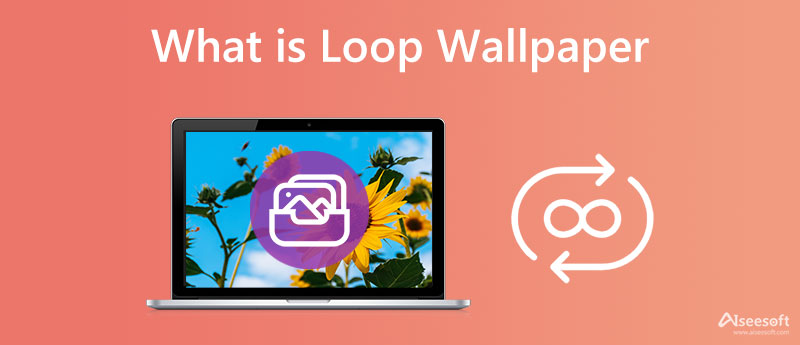
Η σημασία του προέρχεται από δύο λέξεις: βρόχος και ταπετσαρία. Ένα βίντεο ή μια κινούμενη εικόνα αναπαράγεται επανειλημμένα σε επαναλαμβανόμενη κίνηση, γνωστή ως βρόχος. Αυτό το εφέ είναι δομημένο ώστε να γίνει μια διαδικασία σύνδεσης του σημείου Α με το σημείο Β, γιατί διοχετεύει ένα κυκλικό φαινόμενο. Ενώ η ταπετσαρία σημαίνει μια διακοσμητική οθόνη σε μια επιφάνεια, ψηφιακά μιλώντας, αυτό είναι αυτό που βλέπουμε στις συσκευές όταν τις ανοίγουμε, είτε στην οθόνη κλειδώματος είτε στην αρχική οθόνη.
Καθώς το συνδυάζουμε, η ταπετσαρία βρόχου βίντεο σημαίνει ότι ένα βίντεο αναπαράγεται επαναλαμβανόμενα και χρησιμοποιείται ως ταπετσαρία της συσκευής σας. Συνήθως, σχετίζεται με ζωντανή ταπετσαρία και κινούμενα σχέδια GIF.
Μπορείτε να ορίσετε αμέσως την ταπετσαρία σας σε κινούμενη εικόνα με το λειτουργικό σύστημα Windows Ζωντανή ταπετσαρία. Μπορείτε να κατεβάσετε την εφαρμογή από το Microsoft Store δωρεάν. Ακολουθήστε τα παρακάτω βήματα.
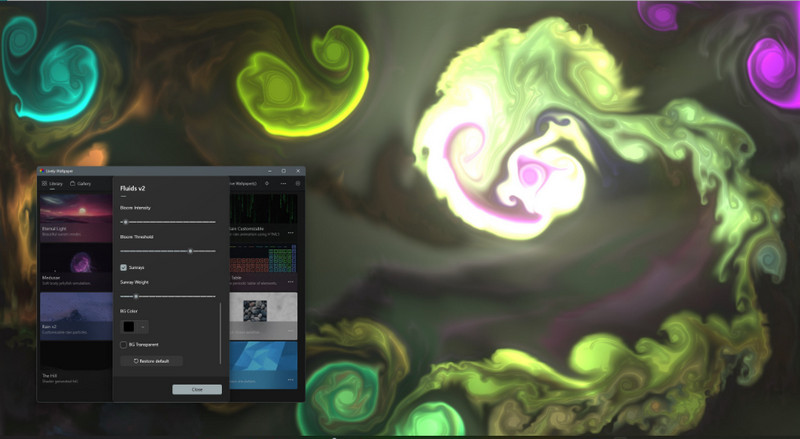
GIFPaperPrefs είναι μια εφαρμογή τρίτου κατασκευαστή που πρέπει να κατεβάσετε στη συσκευή σας για να ορίσετε την ταπετσαρία βρόχου GIF στο Mac σας. Εκτός από το GIF, αυτή η εφαρμογή δεν υποστηρίζει πρόσθετες μορφές ακόμα κι αν κάνετε λήψη επεκτάσεων. Έτσι, εάν το αρχείο είναι σε μορφή βίντεο, τότε καλύτερα μετατρέψτε το βίντεο σε GIF πριν χρησιμοποιήσετε αυτό. Μετά από αυτό, ακολουθήστε τα παρακάτω βήματα σχετικά με τον τρόπο χρήσης αυτής της εφαρμογής.
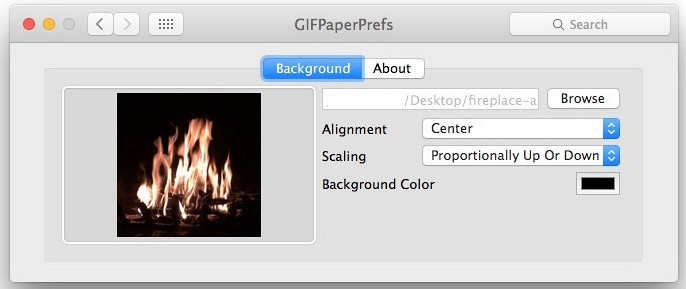
Οι συσκευές iOS δεν υποστηρίζουν GIF και ταπετσαρία βίντεο, επομένως καλύτερα να χρησιμοποιήσετε μια Ζωντανή Φωτογραφία. Με το GIPHY, μπορείτε να αναζητήσετε το καλύτερο GIF και να το αποθηκεύσετε ως Ζωντανή Φωτογραφία. Τώρα που έχετε τη Ζωντανή Φωτογραφία, δεν χρειάζεται μια εφαρμογή τρίτου κατασκευαστή για να την ορίσετε ως ταπετσαρία. Μάθετε πώς να δημιουργείτε ζωντανούς βρόχους φωτογραφιών ως ταπετσαρία.
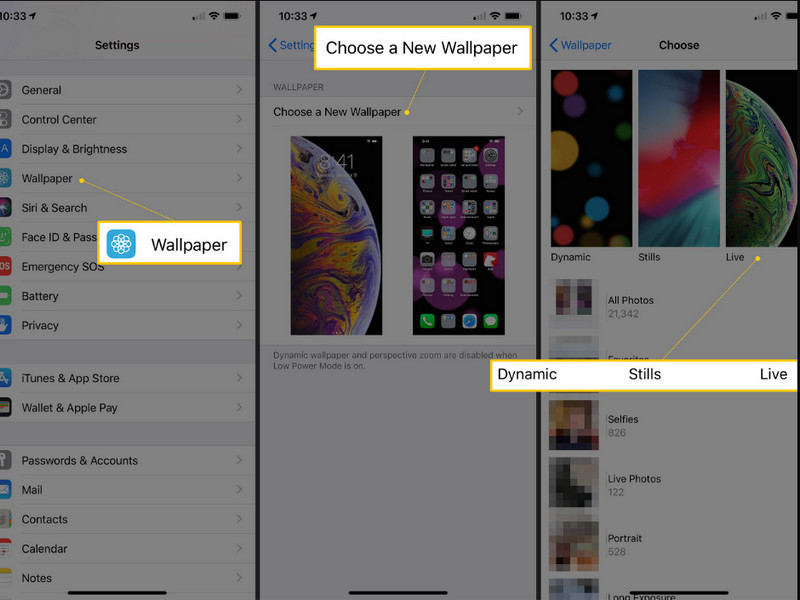
Το Android υποστηρίζει φορητά ζωντανές φωτογραφίες, αλλά αν θέλετε να ορίσετε ένα GIF ως ταπετσαρία, θα χρειαστεί να κατεβάσετε μια εφαρμογή που ονομάζεται Ζωντανή ταπετσαρία GIF. Αυτή η εφαρμογή μπορεί να σας βοηθήσει να επιλέξετε το GIF που έχετε στη συσκευή σας ή να το κατεβάσετε στη συσκευή σας ως ταπετσαρία. Επομένως, εάν θέλετε να χρησιμοποιήσετε την εφαρμογή Android, ακολουθήστε τις παρακάτω οδηγίες.
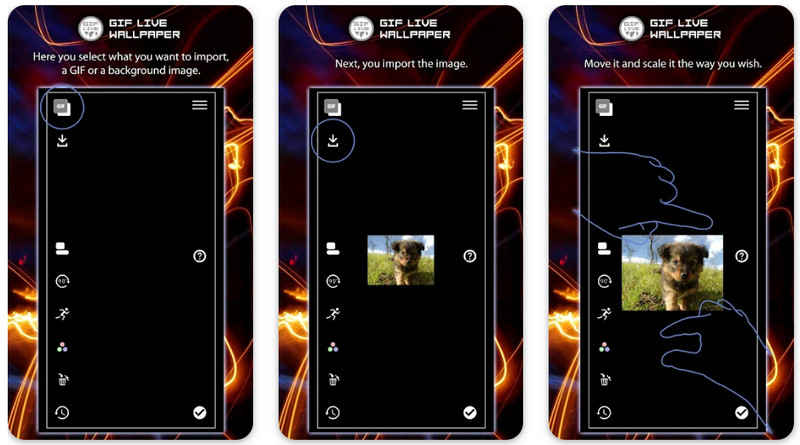
Aiseesoft Video Converter Ultimate έχει ένα MV χαρακτηριστικό όπου μπορείτε να συνδυάσετε όλες τις ζωντανές φωτογραφίες, βίντεο και εικόνες ως GIF. Αυτή η δυνατότητα επιτρέπει σε όλους με εμπειρία και χωρίς επεξεργασία να είναι όσο το δυνατόν πιο δημιουργικοί. Μπορούμε να σας διαβεβαιώσουμε ότι το τελικό αποτέλεσμα θα φαίνεται εκπληκτικό με τα διάφορα θέματα που υποστηρίζει για GIF. Επομένως, διαβάστε τα παρακάτω βήματα για να δώσετε το σεμινάριο για το πώς να δημιουργήσετε ζωντανή ταπετσαρία βρόχου φωτογραφιών και να το αποθηκεύσετε ως GIF. διαβάστε τα παρακάτω βήματα.
100% ασφαλής. Χωρίς διαφημίσεις.
100% ασφαλής. Χωρίς διαφημίσεις.
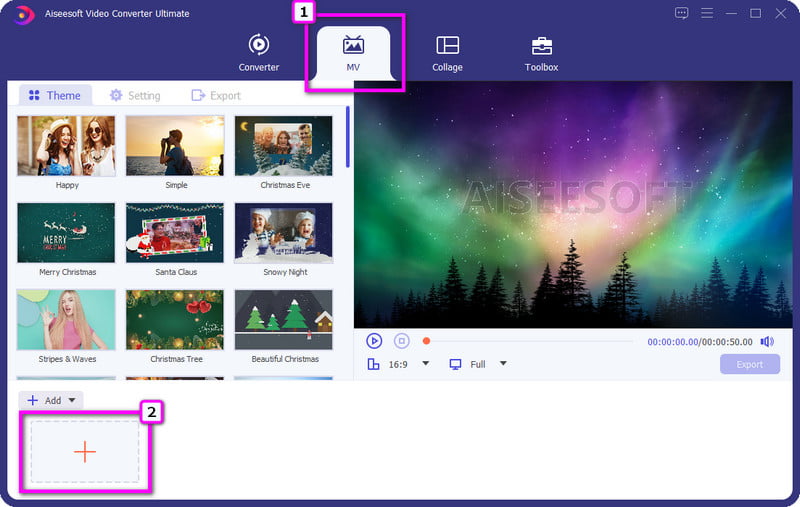
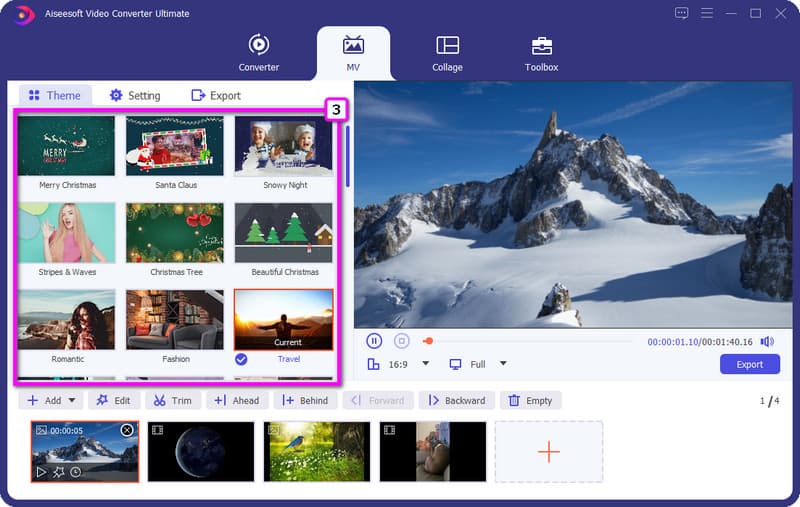
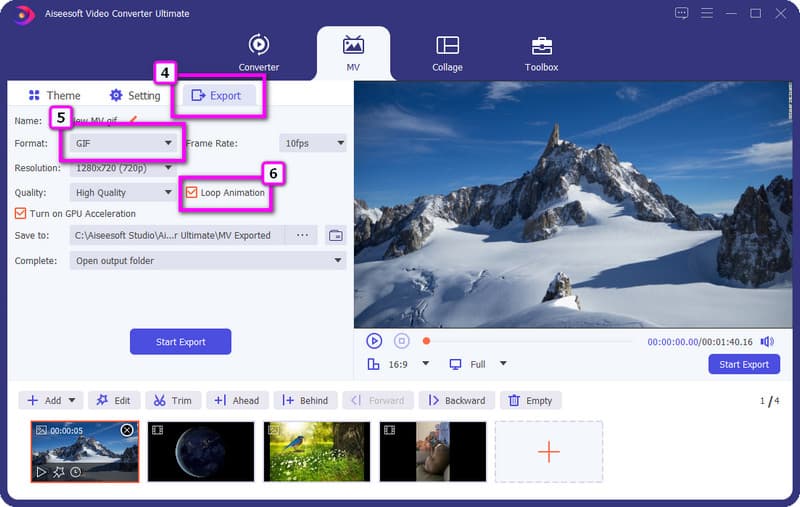
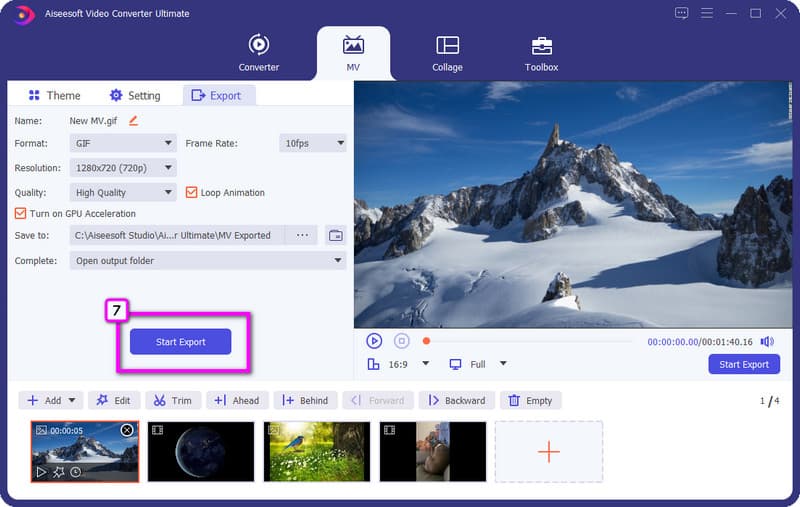
Aiseesoft Video Looper επιτρέπει στους διαδικτυακούς χρήστες να δημιουργούν μια επανάληψη βίντεο σχεδόν ατελείωτα. Είναι δωρεάν πρόσβαση και λήψη δωρεάν, επομένως όταν το χρησιμοποιείτε, εξοικονομείτε χρόνο για λήψη και δεν θα σας κοστίσει μια περιουσία για να το χρησιμοποιήσετε. Έτσι, εάν πρέπει να δημιουργήσετε μια ταπετσαρία βρόχου βίντεο, ορίστε τα βήματα για να τη χρησιμοποιήσετε!
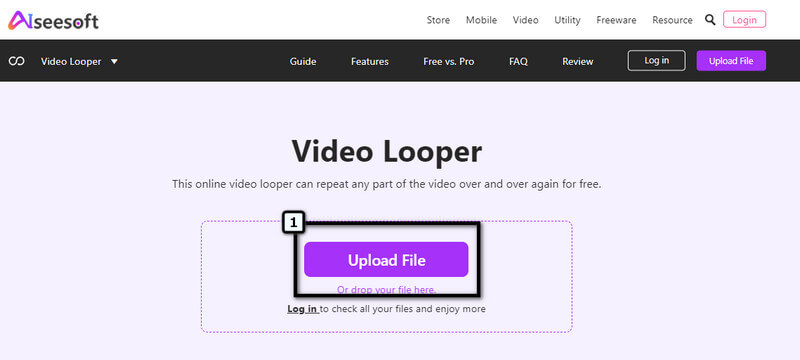
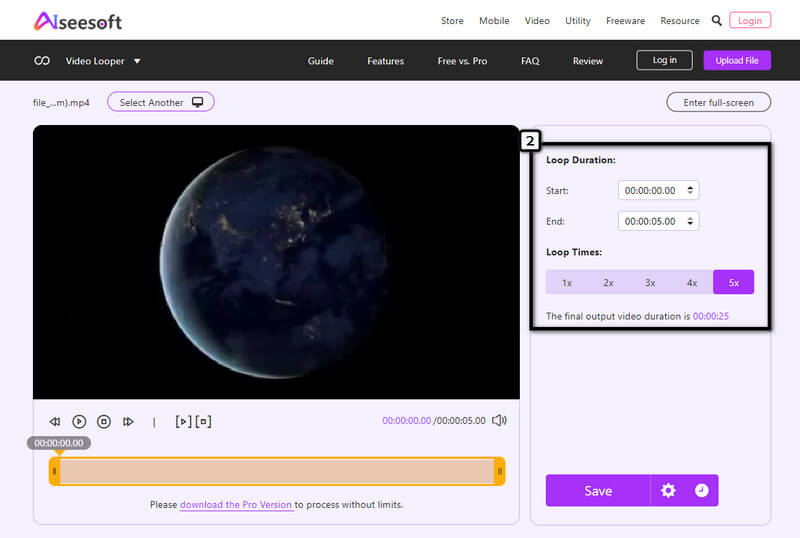
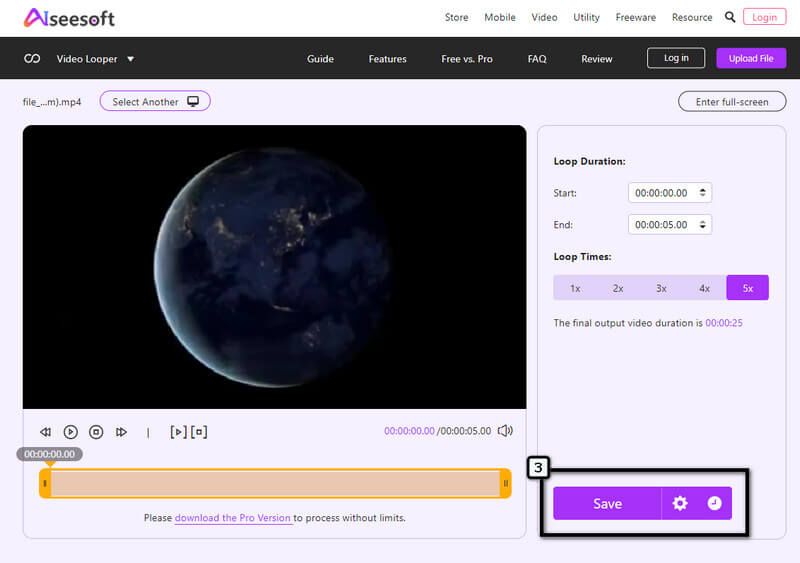
Γιατί η ταπετσαρία βρόχου μετατράπηκε σε σταθερές εικόνες;
Μετά τη μεταφόρτωση της εικόνας βρόχου, υπάρχουν ορισμένες περιπτώσεις που θα γίνει μετατραπεί σε ακίνητη εικόνα ή μη κινούμενα. Επομένως, η χρήση μιας εφαρμογής τρίτου κατασκευαστή για να κάνει τη δουλειά για εσάς είναι καλύτερη.
Η ταπετσαρία βρόχου τρώει περισσότερη μπαταρία;
Η ταπετσαρία βρόχου καταναλώνει περισσότερη μπαταρία όταν είναι ρυθμισμένη σε iOS και Android. Για να καταναλώνουν λιγότερο από την μπαταρία, καλύτερα να χρησιμοποιήσετε μια ακίνητη εικόνα αντί για μια ταπετσαρία.
Γιατί το GIF δεν κάνει looping;
Πριν εξάγετε το GIF, ενεργοποιήστε καλύτερα το animation βρόχου, ώστε να προσθέσει τον βρόχο σε αυτό.
Συμπέρασμα
Τώρα που μάθατε πώς να ορίζετε ένα βίντεο, μια ζωντανή φωτογραφία και ένα βρόχο GIF ως ταπετσαρία, τώρα είναι η ώρα να τα χρησιμοποιήσετε. Επομένως, εάν θέλετε να δημιουργήσετε ένα GIF ή να κάνετε επαναφορά ενός βίντεο, καλύτερα να επιλέξετε το προϊόν Aiseesoft που προστέθηκε εδώ για να έχετε το τελικό αποτέλεσμα τόσο εκπληκτικό όσο ποτέ!

Το Video Converter Ultimate είναι εξαιρετικός μετατροπέας βίντεο, πρόγραμμα επεξεργασίας και ενισχυτής για μετατροπή, βελτίωση και επεξεργασία βίντεο και μουσικής σε 1000 μορφές και πολλά άλλα.
100% ασφαλής. Χωρίς διαφημίσεις.
100% ασφαλής. Χωρίς διαφημίσεις.